
1月6日に発売されたi7 7700Kを殻割り&リキプロ化しましたので、興味のある方のために手順と必要なものを紹介します。(追記の簡単OC結果にジャンプ)
ちなみに8日日曜日に2個目のi7 7700Kが米尼から到着予定なので殻割り&リキプロ化の有無でどれくらい温度に差が出るのか検証した後、親和産業からThermal Grizzly製液体金属グリス「Conductonaut」をご提供いただけたので、LIQUID PRO vs Conductonautの比較レビューも実施します。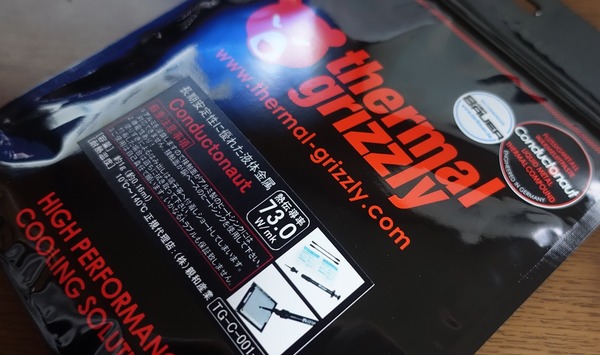
殻割り&リキプロ化の手順紹介の前にKabyLake i7 7700KとSkyLake i7 6700Kの外見を簡単に比較してみました。i7 7700Kではヒートスプレッダの2段構造のうち上段の中央が盛り上がっており、この部分に指を引っかけられるのでマザーボードからの着脱が簡単になりました。ただ側面に凹みがあればもっと持ちやすくなったと思います。


CPUのPCB基板については残念ながらSkyLake同様に薄い基板が継続採用となっているので重量級のハイエンド空冷CPUクーラーのユーザーは注意が必要です。
殻割り&リキプロ化の手順を紹介
“殻割り&リキプロ化”ということで何はともあれまずは、CPUのヒートスプレッダを剝く必要があります。殻割りの方法としは、カッター法、カード法、当て木ハンマー法、万力ドライヤー法などがありましたが、2016年からは殻割り専用ツールが発売されているので5,6千円ほどかかりますが殻割りツール「Rockit 88」の利用がおすすめです。これを使えば殻割りで失敗することはほぼ100%ありません。またヒートスプレッダの再装着時に固定する専用ツールも用意されています。
「Rockit 88」は下記リンクから公式通販で購入可能です。海外サイトなので英語必須ですが、支払方法はPaypalに対応しており、日本国内にも直送してくれるので購入のハードルはさほど高くありません。
http://rockitcool.myshopify.com/products/rockit-88
http://rockitcool.myshopify.com/products/re-lid-kit

「Rockit 88」以外に必要なものは以下となっています。
- 基板上金属端子を養生するための耐熱絶縁接着剤「COM-G52」
- 液体金属グリス:「LIQUID PRO」 or 「Thermal Grizzly Conductonaut」
- グリス拭き取り用「ナカバヤシ 強力拭き取り用 ウェットタイプクリーナー」
- ヒートスプレッダの再固定用ゴム系接着剤「Holts ブラックシーラー」
- 綿棒と爪楊枝
「Rockit 88」の使い方は非常に簡単です。
まずはベースプレートに▲マークを合わせるようにCPUをセットします。
この後はそのままツールで割ってもいいですが、管理人はドライヤーの風を1分から1分30秒ほど当て続けてヒートスプレッダ(の接着ゴム)を加熱して固着力を弱めます。十分に温めたら覚める前にツールのトッププレートをハンドスクリューで手早く固定して、六角レンチでチッププレートを締めて「パキッ」と音が鳴ったら殻割り完了です。ここまで3分足らずの殻割り3分クッキングで失敗の心配もほぼありません。
失敗して4万以上のCPUがただの石になる心配がないのはありがたい。
リキプロをCPUダイに塗布する前にダイの左下にある金属端子を絶縁のため養生します。
管理人は絶縁耐熱接着剤「COM-G52」を使用しています。CPUダイよりも接着剤が背が高くならないように注意して薄い膜を作るように爪楊枝で塗ります。この後は接着剤が硬化するまで4時間ほど放置します。
ダイ横の金属端子の養生が完了したら液体金属系のグリスを塗布します。今回は以前使ったLiquid PRO(略称はリキプロ)を使用しました。
米粒大くらいの量をダイの上に乗せたら綿棒で擦り付ける感じで引き伸ばします。
CPUヒートスプレッダで半密閉にしてしまうので、少ないよりは多いくらい塗り付けるほうがいいと思います。管理人はヒートスプレッダ側にもCPUダイの形に合わせて同様に塗り広げます。
リキプロを塗り広げたらゴム系の接着剤でヒートスプレッダを基板に再固定します。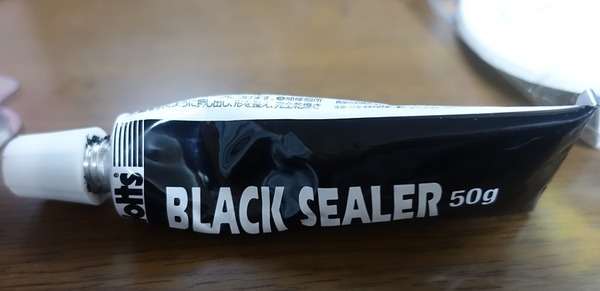
基板の接着剤跡に合わせて接着剤を爪楊枝を使って適度に塗ります
左下が塗るのをちょっとミスりましたがティッシュとか綿棒で拭えばOKです。
ヒートスプレッダが圧着するようにネジを締めて、ゴム接着剤が硬化するまで放置します。実用硬化時間は4時間ほどですが、CPUの場合は高温になるので念のため12時間以上放置するのがおすすめです。
CPUをマザーボードに設置したら熱伝導グリスをCPUヒートスプレッダに塗布します。熱伝導グリスには当サイト推奨で管理人も愛用しているお馴染みのクマさんグリス(Thermal Grizzly Kryonaut)を塗りました。熱伝導効率も高く、柔らかいグリスで塗布しやすいのでおすすめです。
グリスを塗る量はてきとうでOKです。管理人はヘラとかも使わず中央山盛りで対角線だけ若干伸ばして塗っています。特にThermal Grizzly Kryonautは柔らかいグリスでCPUクーラー固定時の圧着で伸びるので塗り方を気にする必要もありません。
今回は手軽に動作検証だけなのでプッシュピン固定で手軽な「Intel TS15A」を使用しました。
殻割りツール使用したので余裕!とかぶっこいてたら電源スイッチ押してもうんともすんとも言わなくて焦ったものの、CPU交換時にソケットに埃が入っていたようで、エアダスターで吹いたらちゃんと起動して安心しました。
とりあえずBIOSから設定を行わずマザボ任せで起動しましたが1.25Vで4.5GHzがちゃんと動くのでi7 7700Kはi7 6700KよりもやはりOC耐性は高そうです。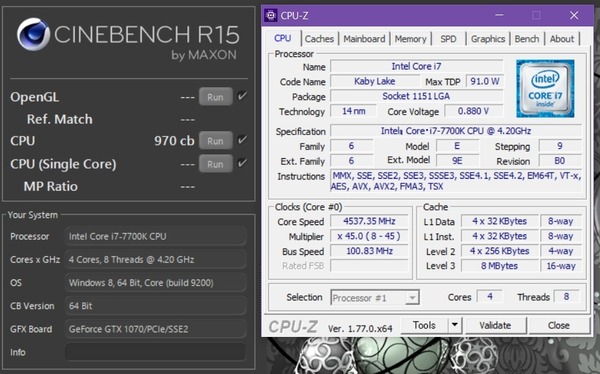
以上、殻割り&リキプロ化の手順の紹介でした。
殻割りツールを使用すれば失敗の心配もほぼありませんし殻割り&リキプロ化でCPU温度は確実に下がるので、非OCerでもおすすめです。
【追記1】
板はASRock Z170M OC Formulaですがコア電圧1.35Vに固定(HWInfo読みで最大1.36V)、倍率50に変更しただけで、OS起動&Cinebenchもクリアできました。CPUクーラーはTS15Aなので温度は高めです。SkyLakeよりもガンガン回るので楽しい。
【追記2】
先日レビューした120サイズの簡易水冷クーラー「MasterLiquid Pro 120」と後日レビュー予定のZ270マザーボード「ASUS ROG STRIX Z270G GAMING」で簡単な負荷テストをしました。リキプロ化すれば5.0GHzでも十分常用可能だと思います。冷却ファンは1200RPM固定のプッシュプルです。ラジエーターの大きいものやハイエンド空冷ならさらに冷やせそうです。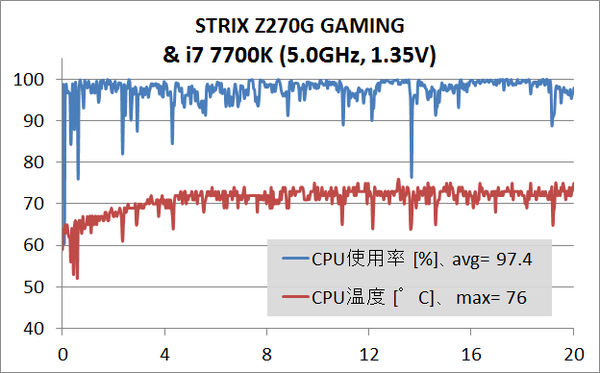
なお以前の6950XのOCレビュー同様に当サイトではOC時のストレステストにはOCCTなどの専用ソフトではなくAviutl&x264による動画エンコードを使用しています。常用基準については各自異なると思うのでその点はご了承ください。
200シリーズのマザーボード販売ページ
<Amazon><TSUKUMO><
PCショップアーク><
ドスパラ>


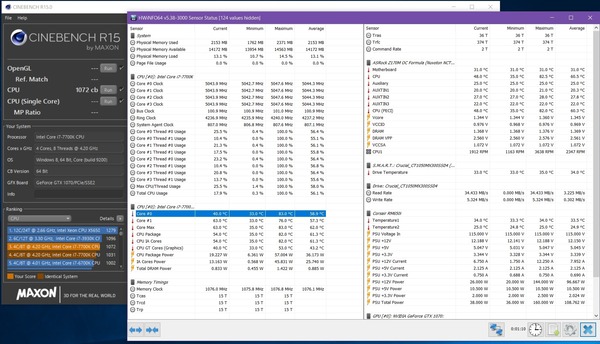
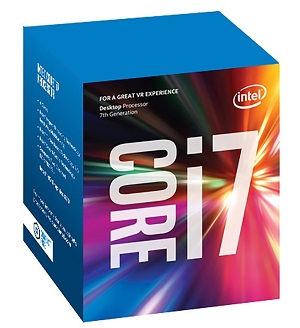


![Holts(ホルツ) ブラックシーラー MH208 [HTRC3]](https://jisakuhibi.jp/wp-content/uploads/lb-backup/ebab577b.jpg)










コメント